优盘图标在电脑中出错怎么解决【图文】
更新时间:2017-03-11 09:13:19作者:ujiaoshou
最近有win7用户向小编反映他们将U盘插入电脑的时候,U盘的图标显示的很异常,但是检查了一下发现U盘本身是完好的,下面就跟大家说说优盘图标在电脑中出错怎么解决。
具体解决方法如下:
1、按“win+R”键打开“运行”窗口,然后输入“regedit”,按“回车”键进入。
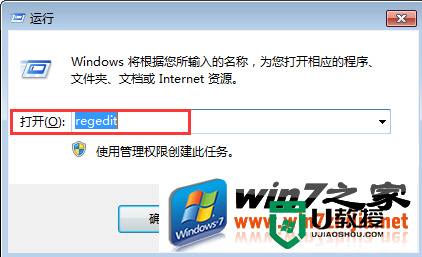
2、定位到:“HKEY_LOCAL_MACHINE-SYSTEM-CurrentControlSet-Services”。
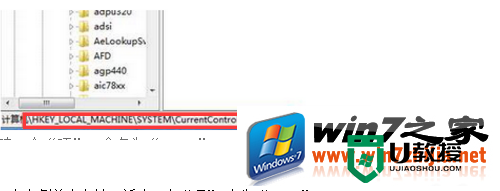
3、在右侧单击右键,新建一个“项”,名为“nvata”。
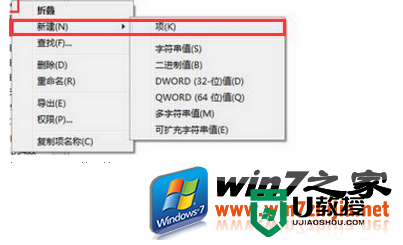
4、在新建的nvata项上再新建一个“DWORD(32位)值(D)”,并将其命名为“DisableRemovable”。
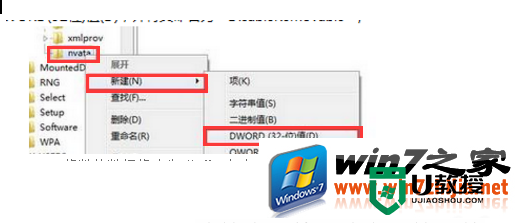
5、双击打开“DisableRemovable”,将数值数据修改为“1”,点击“确定”。
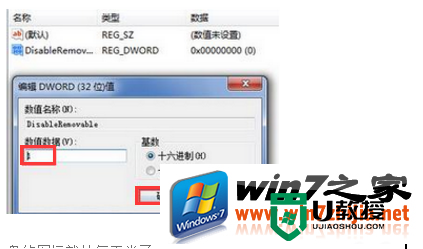
6、完成设置后,重启计算机,U盘的图标就恢复正常了。
关于【优盘图标在电脑中出错怎么解决】现在大家应该都了解处理方法了吧?觉得该教程有用户的话,建议收藏,或者想自己u盘装系统的话,可以上u教授看看安装的教程。
- 上一篇: 优盘图标不显示怎么打开
- 下一篇: w10怎么开启gusestt帐户|w10开启guest帐户的方法
优盘图标在电脑中出错怎么解决【图文】相关教程
- U盘图标图标故障怎么修复|U盘图标出错修复方法
- u盘图标出错怎么修复|u盘图标修改方法
- 电脑右下角图标怎么全部显示出来 任务栏右下角图标不见了如何解决
- 如何显示电脑桌面图标 如何让电脑图标出现
- 安全中心图标怎么关闭丨安全中心图标关闭解决方法
- 此电脑图标怎么弄出来 win10此电脑图标弄出来的方法
- 电脑开机出现0xc0000428错误代码怎么解决【图文】
- 电脑出现硬盘出错问题怎么办丨电脑出现硬盘出错问题图解
- 电脑任务栏图标不居中了怎么办 怎么让任务栏图标在中间
- 此电脑图标不见了怎么恢复 我的电脑图标怎么调出来
- 5.6.3737 官方版
- 5.6.3737 官方版
- Win7安装声卡驱动还是没有声音怎么办 Win7声卡驱动怎么卸载重装
- Win7如何取消非活动时以透明状态显示语言栏 Win7取消透明状态方法
- Windows11怎么下载安装PowerToys Windows11安装PowerToys方法教程
- 如何用腾讯电脑管家进行指定位置杀毒图解

